Arc ist ein großartiges GTK-Thema, das viele Menschen lieben,aber was ist, wenn Sie KDE Plasma verwenden? Wie sich herausstellt, können KDE-Plasma-Benutzer Arc jetzt dank des Arc KDE-Projekts genießen. In diesem Artikel wird erläutert, wie das Arc-Design unter KDE installiert und für die Verwendung auf dem Plasma-Desktop aktiviert wird.
Hinweis: Um Arc KDE zu verwenden, stellen Sie bitte sicher, dass Sie über eine relativ aktuelle Version von KDE Plasma 5 (mindestens Version 5.7) verfügen.
Ubuntu
Ubuntu-Benutzer, die das Arc KDE-Paket installieren möchten, haben es leicht, da ein PPA verfügbar ist. Öffnen Sie ein Terminal und geben Sie den folgenden Befehl ein, um die Arc KDE-PPA zu aktivieren.
sudo add-apt-repository ppa:papirus/papirus
Nach dem Hinzufügen des neuen PPA müssen Sie die Ubuntu-Softwarequellen aktualisieren. Verwendung der passendes Update Befehl, aktualisieren Sie die neue Papirus-PPA.
sudo apt update
Laufen die passendes Update Befehl zeigt oft, dass Software-Updates zur Installation bereit sind. Ignorieren Sie diesen Schritt nicht. Verwenden Sie stattdessen die passendes Upgrade Befehl, um sicherzustellen, dass die Ubuntu-Software vollständig auf dem neuesten Stand ist.
sudo apt upgrade -y
Nach Abschluss der Installation der Upgrades können Sie das Arc KDE-Designmaterial sicher installieren.
sudo apt install --install-recommends arc-kde
Arch Linux
Arch Linux-Benutzer können schnell auf Arc KDE zugreifenindem Sie das Paket direkt vom Arch AUR nehmen. Der erste Schritt bei der Installation von Arc KDE besteht darin, die neueste Version des Git-Programms mit Pacman zu synchronisieren.
sudo pacman -S git
Verwenden Sie als Nächstes das Git-Tool, um Klon Die neueste Version des Arc KDE-Snapshot-Pakets auf Ihrem Linux-PC.
git clone https://aur.archlinux.org/packages/arc-kde-git/
Jetzt ist es an der Zeit, das Paket zu erstellen. Bitte beachten Sie dies jedoch makepkg Sammelt im Allgemeinen alle wichtigen Abhängigkeiten. Dies funktioniert nicht immer. Falls eine Abhängigkeit nicht installiert werden kann, besuchen Sie die offizielle AUR-Seite und scrollen Sie nach unten zu "Abhängigkeiten".
makepkg -si
Das Arc KDE Aur-Paket wird erstellt und installiert.aber wir sind noch nicht fertig Als Nächstes müssen Sie das begleitende Kvantum-Design für Arc KDE installieren. Glücklicherweise erfordert dieses Paket keine Interaktion mit dem AUR. Synchronisieren Sie es stattdessen mit Pacman.
sudo pacman -S kvantum-theme-arc
OpenSUSE
Dank der OBS können OpenSUSE-Benutzer auf einfache WeiseInstallieren Sie die Arc KDE-Pakete. Folgen Sie diesem Link, suchen Sie Ihre OpenSUSE-Version und klicken Sie auf die Download-Schaltfläche. Durch Auswahl eines Downloads neben einem Release wird YaST automatisch gestartet.
Befolgen Sie beim Starten von YaST die Anweisungen, um das neue Repository und die neue Software zu aktivieren.
Allgemeine Anweisungen
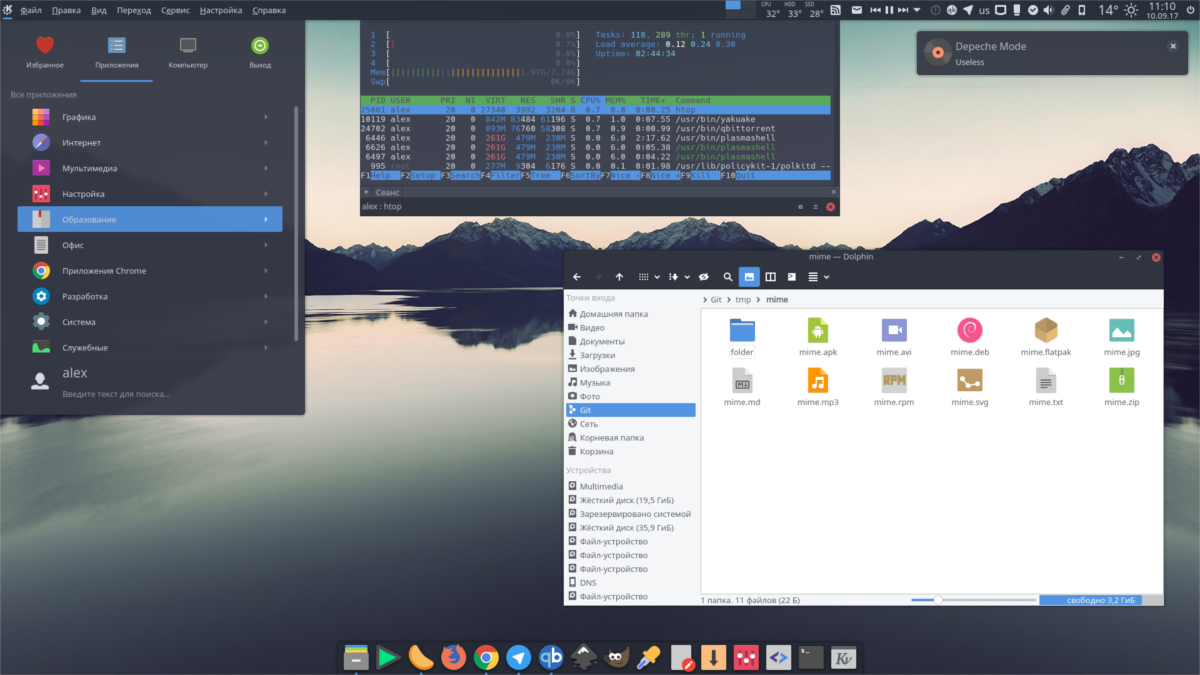
Sind Sie ein Debian-Benutzer? Fedora-Fan? Verwenden Sie eine Linux-Version, die kein natives Paket für Arc KDE enthält? Keine Sorge, das Projekt ist ein generisches Bash-Skript, das jeder Linux-Benutzer ausführen kann, um die Software schnell zu installieren. Um es zu installieren, öffnen Sie ein Terminal und führen Sie einen der folgenden Befehle aus.
Installieren Sie Arc KDE systemweit
Die beste Möglichkeit, Arc KDE zu installieren, ist die systemweite Installation. Durch diese Vorgehensweise wird sichergestellt, dass Arc KDE für mehrere Benutzer und nicht nur für einen einzelnen Benutzer verfügbar ist.
sudo wget -qO- https://raw.githubusercontent.com/PapirusDevelopmentTeam/arc-kde/master/install-arc-kde-root.sh | sh
Installieren Sie Arc KDE für einen Benutzer
Obwohl dies nicht empfohlen wird, ist es sehr gut möglich, Arc KDE für einen einzelnen Benutzer zu installieren. Bitte haben Sie jedoch Verständnis dafür, dass Sie diesen Vorgang für jeden Benutzer wiederholen müssen, der Arc KDE verwenden möchte.
wget -qO- https://raw.githubusercontent.com/PapirusDevelopmentTeam/arc-kde/master/install-arc-kde-home.sh | sh
Wenn das Arc KDE-Design installiert ist, das nächsteSchritt ist die Installation von Kvantum. Suchen Sie im Terminal nach "kvantum" oder "kvantum engine" und installieren Sie die Software. Führen Sie dann "kvantummanager" aus. Alternativ können Sie es hier aus dem Quellcode erstellen.
Deinstallation von Arc KDE
Wenn Sie Arc KDE entfernen möchten und es mit dem allgemeinen Skript installiert haben, müssen Sie ein separates Skript ausführen, um es zu entfernen. Gehen Sie im Terminal folgendermaßen vor:
Wurzel
sudo wget -qO- https://raw.githubusercontent.com/PapirusDevelopmentTeam/arc-kde/master/remove-arc-kde.sh | sh
Einzelnutzer
wget -qO- https://raw.githubusercontent.com/PapirusDevelopmentTeam/arc-kde/master/remove-arc-kde.sh | sh
Anwenden von Arc KDE
Das Anwenden von Arc KDE ist dank KDE recht einfachApp „Look and Feel“. Gehen Sie zum Anwendungsmenü, suchen Sie nach "Look and Feel" und klicken Sie darauf. Innerhalb von "Look and Feel" sollte in der Liste der anzuwendenden Designs "Arc KDE" angezeigt werden. Markieren Sie das Thema und klicken Sie auf "OK", um es sofort zu aktivieren.
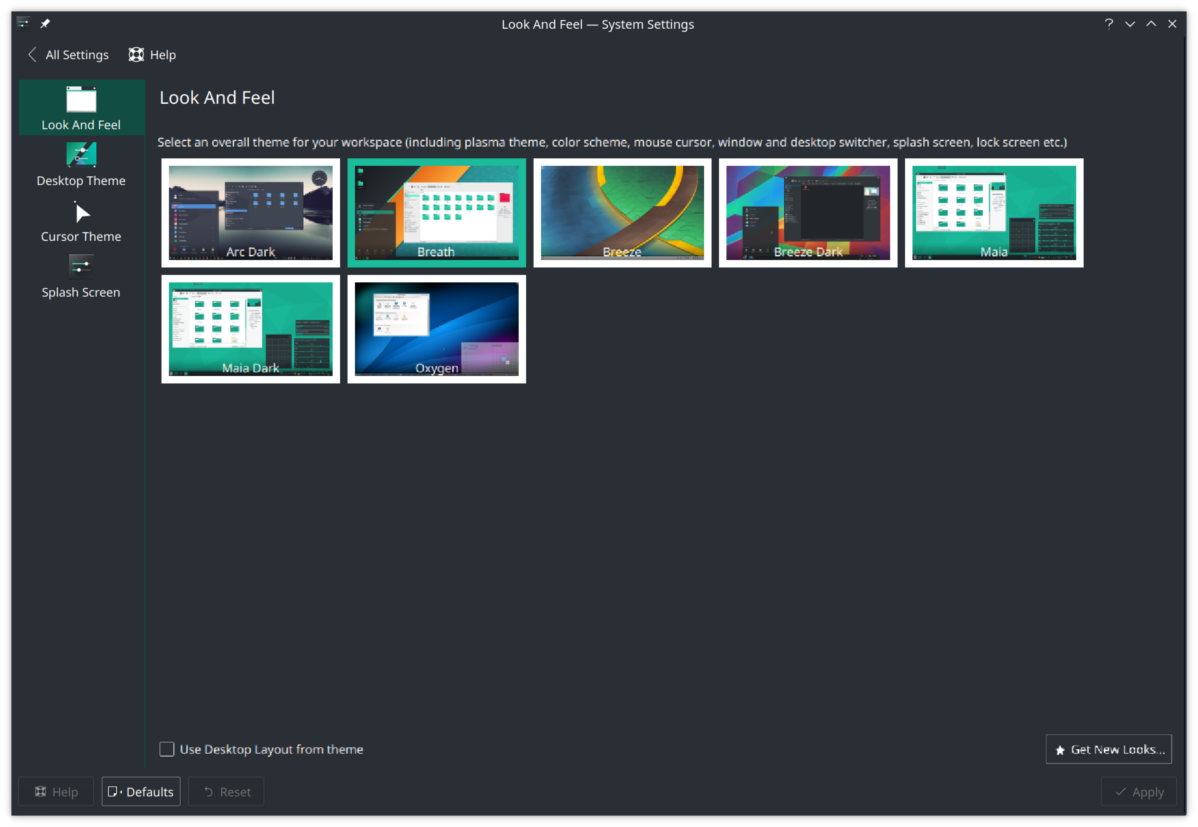
Nach dem Anwenden des Arc KDE-Themas mit dem LookWenn Sie sich in Plasma 5 als Manager fühlen, müssen Sie das Thema in Kvantum aktivieren. Alle Installationsmethoden sollten Kvantum installieren. Wenn die Kvantum-Tools aus irgendeinem Grund nicht installiert wurden, öffnen Sie den Paket-Manager Ihrer Linux-Distribution, suchen Sie nach "kvantumengine" und installieren Sie ihn.
Drücken Sie Alt + F2 Schreiben Sie auf der Tastatur "kvantummanager" und drücken Sie die Eingabetaste, um das Dialogfeld zum Starten des Plasma-Befehls aufzurufen.
Suchen Sie in der Kvantum Manager-App nach dem Thema „Arc“ und wenden Sie es an, um das Thema auf Ihrem Linux-PC zu aktivieren.
Mit der Einrichtung von Kvantum verwendet Ihr Linux-PC jetzt Arc KDE!










Bemerkungen